有时候,当linux服务启动失败的时候,系统会提示我们使用journalctl -xe命令来查询详细信息,定位服务不能启动的原因。
journalctl 用来查询 systemd-journald 服务收集到的日志。systemd-journald 服务是 systemd init 系统提供的收集系统日志的服务。
命令格式为:
journalctl [OPTIONS…] [MATCHES…]
journalctl 命令的路径为:
/bin/journalctl
可以使用man和-h来查询详细用法man journalctl
journal ctl -h
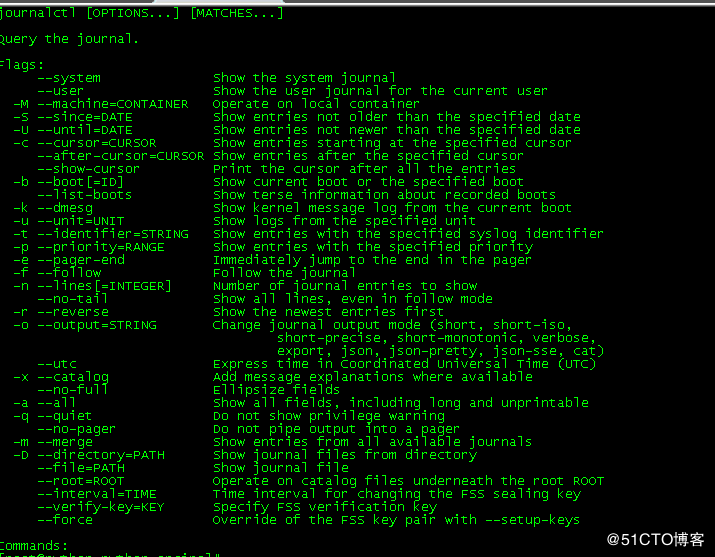
输出所有日志
不带任何选项时,journalctl 输出所有的日志记录,没啥鸟用
匹配(match)
我们可以通过 "FIELD=VALUE" 的格式来匹配具体的日志记录, 如:_SYSTEMD_UNIT=sshd.servicejournalctl _SYSTEMD_UNIT=sshd.service

日志信息的定义也类似一个实体类型,具体的信息被保存在各个对应的字段中,比如 MESSAGE、MESSAGE_ID、_PID、_UID、_HOSTNAME、_SYSTEMD_UNIT 等等(通过 man 7 systemd.journal-fields 可以查看所有可用的 match 字段)。因此可以通过这些字段的内容匹配相关的日志记录:
可以同时添加多个字段进行匹配,它们之间是与的关系,就是同时符合多个条件的记录才会被匹配,比如添加 PRIORITY 字段的匹配条件:journalctl _SYSTEMD_UNIT=sshd.service PRIORITY=6

注意各个字段的取值,比如为 PRIORITY 设置 debug、info 是不工作的,必须设置为对应的数字。可以通过 -F 选项来查看某个字段的可选值:
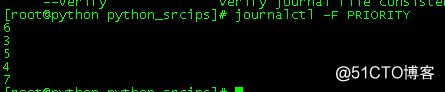
0: emerg
1: alert
2: crit
3: err
4: warning
5: notice
6: info
7: debug
对同一个字段应用多个 match 条件的情况,比如:journalctl _SYSTEMD_UNIT=sshd.service _SYSTEMD_UNIT=httpd.service
此时 ,两个服务的日志都会输出过来
多个 match 条件的或操作
使用 "+" 号可以对多个匹配字段执行或操作:journalctl _SYSTEMD_UNIT=sshd.servcie + _PID=28097
上面的命令会输出 sshd.service 的日志和进程 28097 的日志。
systemd-journald 服务收集到的日志默认保存在 /run/log 目录中,重启系统会丢掉以前的日志信息。 我们可以通过两种方式让 systemd-journald 服务把所有的日志都保存到文件中,这样重新启动后就不会丢掉以前的日志。
把日志保存到文件中方法一:创建目录 /var/log/journal,然后重启日志服务 systemd-journald.service。
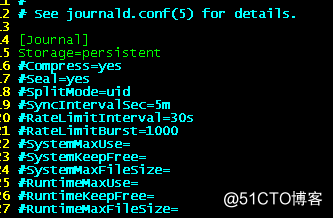
方法二:修改配置文件 /etc/systemd/journald.conf,把 Storage=auto 改为 Storage=persistent,并取消注释,然后重启日志服务 systemd-journald.service。
方法一的详细操作
在 /var/log/ 下面创建名为 journal 的目录,并设置权限即可:mkdir /var/log/journal
chown root:systemd-journal /var/log/journal
chmod 2775 /var/log/journal
systemctl restart systemd-journald.service
之后 /run/log 下面就没有 journal 的日志了,日志文件被保存在 /var/log/journal 目录下:
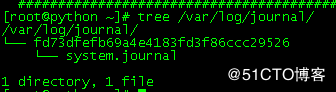
查看重启后的日志journalctl --list-boots

可以看到,每次重启的信息都存在了
此时我们就可以通过 -b 选项来选择查看某次运行过程中的日志:journalctl -b -1
 或journalctl -b 9eaabbc25fe343999ef1024e6a16fb58
或journalctl -b 9eaabbc25fe343999ef1024e6a16fb58
下面的命令都会输出最后一次启动后的日志信息:journalctl -b
journalctl -b 0
查看指定时间段的日志
利用 --since 与 --until 选项设定时间段,二者分别负责指定给定时间之前与之后的日志记录。时间值可以使用多种格式,比如下面的格式:YYYY-MM-DD HH:MM:SS
如果我们要查询 2018 年 3 月 26 日下午 8:20 之后的日志:journalctl --since "2018-03-26 20:20:00"
如果以上格式中的某些组成部分未进行填写,系统会直接进行默认填充。例如,如果日期部分未填写,则会直接显示当前日期。如果时间部分未填写,则缺省使用 "00:00:00"(午夜)。秒字段亦可留空,默认值为 "00",比如下面的命令:journalctl --since "2018-03-26" --until "2018-03-26 03:00"
另外,journalctl 还能够理解部分相对值及命名简写。例如,大家可以使用 "yesterday"、"today"、"tomorrow" 或者 "now" 等。
比如获取昨天的日志数据可以使用下面的命令:journalctl --since yesterday
要获得早上 9:00 到一小时前这段时间内的日志,可以使用下面的命令:journalctl --since 09:00 --until "1 hour ago"
同时应用 match 和时间过滤条件
实际的使用中更常见的用例是同时应用 match 和时间条件,比如要过滤出某个时间段中sshd服务的日志记录:journalctl _SYSTEMD_UNIT=sshd.service --since "2018-07-28" --until "2018-7-29 01:00"
按 unit 过滤日志
systemd 把几乎所有的任务都抽象成了 unit,因此我们可以方便的使用 -u 选项通过 unit 的名称来过滤器日志记录。查看某个 unit 的日志:journalctl -u ssd.servicejournalctl -u nginx.service --since today
还可以使用多个 -u 选项同时获得多个 unit 的日志:journalctl -u nginx.service -u php-fpm.service --since today





















 195
195











 被折叠的 条评论
为什么被折叠?
被折叠的 条评论
为什么被折叠?








